3D打印教程:創(chuàng)意鏤空花瓶模型
3D打印機尤其適合抽象和復雜結構的構建,我們經(jīng)常會被一些充滿幾何美學的創(chuàng)意三維模型所震撼,那些點、線、面、體的奇妙組合,在不同空間中可以呈現(xiàn)出不同的自然結構美感。很多新手朋友可能會覺得那些作品是出自藝術家之手,其實一般的創(chuàng)意模型建模非常簡單。
一、小錦囊:
1.借助3d one軟件
2.模型合并,組合編輯
第一步:
命令:圓柱體
1.圓柱體 ①基本實體→圓柱體
2.尺寸修改 ②半徑是50
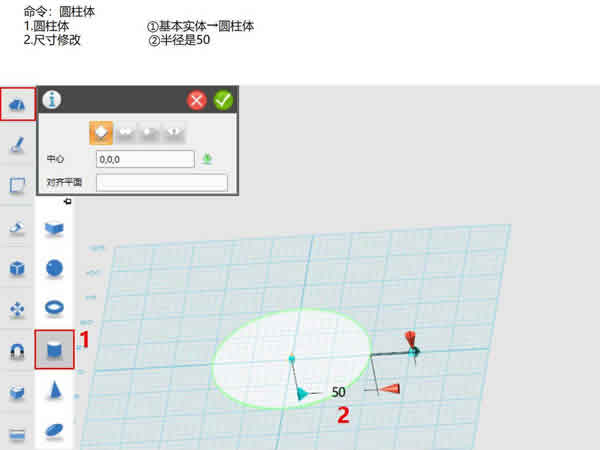
第二步:
命令:六面體
1.六面體 ①基本實體→六面體
2.修改參數(shù) ②設置半徑長度,寬2mm
3.移動 ③移動半徑的一半

第三步:
命令:陣列
1.陣列 ①左鍵點擊陣列模型
2.圓形陣列 ②拉伸前面3毫米
3.陣列的方向 ③陣列20,向上的方向

第四步:
命令:組合編輯
1.組合編輯 ①先選中一個
2.合并體 ②選其他沒有選中的

第五步:
命令:復制
1.復制模型 ①Ctrl+c
2.確定位置 ②Ctrl+v

第六步
命令:選擇扭曲的
1.扭曲 ①特殊功能→扭曲
2.選擇基準面 ②底部的圓柱體
3.扭曲角度 ③上面的扭轉180°
4.另一個扭轉-180°

第七步
命令:組合編輯、隱藏
1.組合編輯
2.組合兩個模型 ②先選中一個,再點擊另一個合并體
3.隱藏幾何體 ③把模型隱藏

第八步
命令:正方體、曲線、直線
1.正方體 ②基本實體→正方體
2.選位置 ②選中左視圖草繪
3.曲線和直線 ③畫出喜歡的形狀,不要超出底部圓環(huán)

第九步
命令:旋轉、抽殼
1.旋轉 ①左鍵物體選擇旋轉
2.旋轉軸 ②選中旋轉軸
3.抽殼 ③開放面選擇上面

第十步
組合兩個模型,形成合并體
命令:顯示全部、組合編輯
1.顯示全部
2.組合編輯 ②選擇交運算
3.選中基體 ③可以選中后再組合編輯
4.選中合并體
5.刪除之前輔助的圓柱體和六面體


將物體導出stl格式,拖入創(chuàng)想三維切片軟件,修改大小。待切片完成就可以開始打印了!這里我們使用的是創(chuàng)想三維Ender-3S打印機。

PS:創(chuàng)想三維每周都會推送3D打印教程,需要的朋友可關注我們的官方消息喲。
鏤空花瓶下載鏈接:https://www.cxsw3d.com/yishupin/39-320.html
想要了解更多請點擊:www.cxsw3d.com
(責任編輯:admin)


 蘇州中瑞智創(chuàng)三維科技股份
蘇州中瑞智創(chuàng)三維科技股份 美國金屬3D打印機制造商大
美國金屬3D打印機制造商大 極光爾沃——12年3D打印產(chǎn)
極光爾沃——12年3D打印產(chǎn) 深圳市創(chuàng)想三維科技有限公
深圳市創(chuàng)想三維科技有限公 3D打印金屬粉末的生產(chǎn)商Me
3D打印金屬粉末的生產(chǎn)商Me 湖北地創(chuàng)三維為3D打印提供
湖北地創(chuàng)三維為3D打印提供 地創(chuàng)三維實現(xiàn)3D打
地創(chuàng)三維實現(xiàn)3D打 盤點—國內(nèi)桌面光
盤點—國內(nèi)桌面光 東莞市銘天電子科
東莞市銘天電子科 3D打印方案提供商
3D打印方案提供商

